Es werden verschiedene Fenster angezeigt, wenn EDIUS verwendet wird, und im Prinzip verwenden Sie 7 Fenster für die Bearbeitung von Videos. Sie können Videos mühelos im Doppelmonitor-Modus bearbeiten, da sich alle Fenster ohne Überlappung positionieren lassen.
Die Größe jedes Fensters kann geändert werden, indem die Seitenlinie oder Eckenkante verschoben wird. Da Fenster über die Magnetfunktion aneinander gelegt werden, können Sie die Fenster an der Seitenlinie oder der Eckenkante aneinander ausrichten. Das Fenster-Layout kann ebenfalls gespeichert werden.
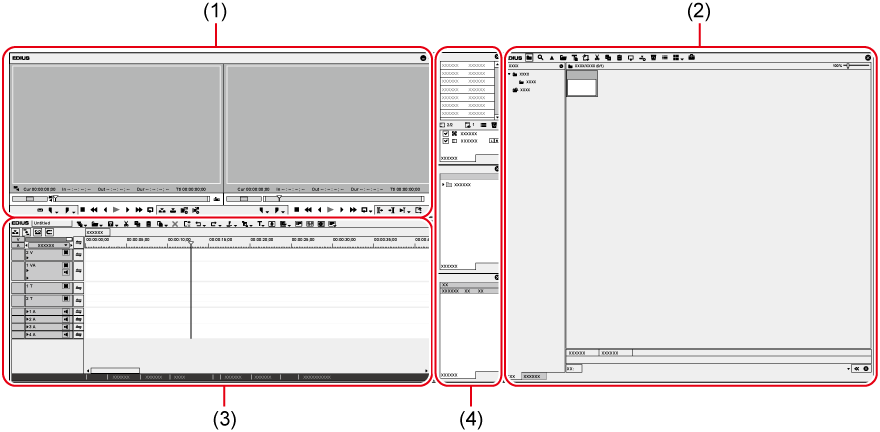
|
(1) |
Vorschaufenster |
Dieses Fenster dient zum Überprüfen von Videos. Der Player wird links, der Rekorder rechts angezeigt. |
|
(2) |
Bin-Fenster/Quell-Browserfenster |
Zum Umschalten zwischen Bin- und Quell-Browserfenster klicken Sie einfach auf die Registerkarten. Bin-Fenster Dieses Fenster dient zur Verwaltung von Clips, die in EDIUS importiert wurden. Quell-Browserfenster Dieses Fenster dient zum Überprüfen der Quelldateien auf externen Medien wie CD/DVD und AVCHD-Kameras, auf denen Video- und Audiodaten auf Dateibasis aufgezeichnet sind. |
|
(3) |
Timeline-Fenster |
Dieses Fenster dient zum Positionieren von Clips auf der Spur oder zur Anwendung von Effekten. |
|
(4) |
Paletten-Fenster |
Es gibt 3 Arten von Paletten: die Paletten [Informationen], [Effekt] und [Marke]. |
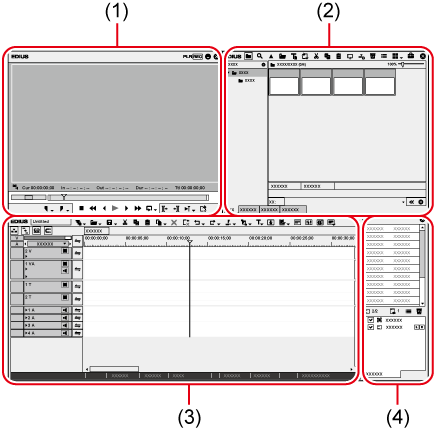
|
(1) |
Vorschaufenster |
|
|
(2) |
Bin-Fenster/Palette [Effekt]/Palette [Marke]/Quell-Browserfenster |
|
|
(3) |
Timeline-Fenster |
|
|
(4) |
Palette [Informationen] |
|

Werden mehrere Fenster aneinander ausgerichtet, kann die Größe aller aneinander liegenden Fenster gleichzeitig geändert werden, indem die Größe von einem geändert wird. Wenn beim Ändern der Größe die [Shift]-Taste auf der Tastatur gedrückt gehalten wird, wird lediglich die Größe des ausgewählten Fensters geändert. Diese Funktion steht jedoch abhängig von der Einstellung von Windows möglicherweise nicht zur Verfügung.